نصب وردپرس روی لوکال هاست زمپ این امکان را به شما می دهد که سایت خود را بدون نیاز به هاست و دامنه، بر روی کامپیوتر شخصی خود به صورت محلی اجرا کنید. اگر در حال آموزش وردپرس هستید و یا نیاز به آزمایش قالب و افزونه ها دارید و همچنین در حال توسعه وردپرس هستید، محیط لوکال هاست زمپ (Xampp) فرصت خوبی برای اینکار است. شما پس از این آموزش می توانید یک سایت واقعی را در محیط ویندوز خود به صورت زنده اجرا کنید و هر تنظیمات و تستی را بدون نگرانی از خراب شدن سایت اصلی، روی آن انجام دهید. در واقع محیط لوکال هاست زمپ، یک شبیه ساز محیط سرور می باشد.
لوکال هاست چیست؟
لوکال هاست از لحاظ کارکرد مانند یک سیستم هاستینگ یا میزبانی عمل می کند که به وفور در فرآیند طراحی و پشتیبانی سایت استفاده می شود. شما با لوکال هاست به جای آنکه در یک فضای هاستینگ یا میزبانی مجازی قرار بگیرید، کامپیوتر شما به عنوان یک دستگاه ذخیره ساز کار خواهد کرد. اما برای اینکه شما بخواهید از فضای ذخیره سازی کامپیوتر شخصی خود به عنوان هاستینگ استفاده کنید باید از یک نرم افزار دیگری بهره برداری کنید که این نرمافزار میتواند یک محیط لوکال هاست را به منظور نصب وردپرس فراهم کند. شما می توانید از نرم افزار زمپ استفاده کنید و آن را روی کامپیوتر شخصی خود نصب کنید. در واقع این نرمافزار فضای مشابه با هاست مجازی به وجود می آورد.
البته ممکن است این سوال برای شما به وجود آید که دلیل استفاده از این قابلیت چیست و چرا باید وردپرس را روی لوکال هاست نصب کنیم در صورتی که هیچ کس نمیتواند وب سایت وردپرسی شما را رویت کند. در واقع نصب وردپرس در لوکال هاست برای هر فردی که در زمینه توسعه سایت فعالیت می کند میتواند مفید باشد. افراد تازه کار یاد می گیرند که چگونه یک وبسایت را از طریق یک سیستم مدیریت محتوا یا همان وردپرس طراحی کنند. اما به طور کلی می توان مزیت های ذیل را برای لوکال هاست برشمرد.
- یادگیری بیشتر و توسعه کاربردی وب سایت
اگر شما به عنوان یک توسعه دهنده وب سایت احساس می کنید که نیاز به کسب مهارت های بیشتری هستید و دائم در فکر تقویت تجربه راه اندازی سایت وردپرسی میباشید. استفاده از پلتفرم آفلاین برای شما یک گزینه مناسب می باشد. با این کار سرعت پیشروی و یادگیری توسعه وب سایت وردپرسی افزایش پیدا خواهد کرد.
- تست هر المان قبل از راه اندازی واقعی آن
تصور کنید یک سایت زنده و به اصطلاح روی کار آمده را طراحی کردهاید و پایان رسیده است. برای این گونه وبسایت ها به هیچ عنوان زیبنده نیست که شما بخواهید ویژگی ها و المان های جدید را آزمایش کنید. چرا که تست این المان ها می تواند به طور مستقیم کسب و کار شما را تحت تاثیر قرار دهد. حال آنکه در برخی مواقع نتیجه منفی خواهد داشت. نصب وردپرس به شکل لوکال، همه المان هایی که می خواهید، بدون آن که هیچ ضرری به کسب و کار شما برساند آزمایش خواهید کرد.
- یک محیط توسعه کاملاً منفصل و جداگانه
ممکن است در مسیر ایجاد یک وب سایت وردپرس یکسری ایده ها در ذهن شما نقش ببندد. اما ترس اجرای آن را دارید. زمانی که شما از یک محیط توسعه کاملاً منفصل و جداگانه تحت عنوان لوکال هاست استفاده می کنید به راحتی می توانید ایده های خود را تست کنید و یا اینکه با کد ها بازی کنید.
نرم افزار XAMPP چیست؟
XAMPP یک نرم افزاری است که برای راه اندازی محیط سرور محلی در رایانه شما استفاده می شود. برای اجرای یک سایت وردپرسی در ویندوز باید یک نرم افزار وب سرور آپاچی، PHP و MYSQL در رایانه خود راه اندازی کنید. PHP یک زبان برنامه نویسی و MySQL یک نرم افزار مدیریت پایگاه داده است که برای اجرای وردپرس به هر دو آنها نیاز دارید. XAMPP نرم افزاری است که همه اینها را در خود جای داده است و برای رایانه های مبتنی بر Windows ، Mac و Linux به راحتی قابل استفاده است و سایت فقط در رایانه شما قابل مشاهده هست و نیاز به اینترنت هم نیست.
چرا باید وردپرس را روی لوکال هاست زمپ نصب کنیم؟
وردپرس یک سیستم مدیریت محتوا است که برای راه اندازی بسیاری از سایتها مورد استفاده قرار می گیرد و سایت خود را به راحتی مدیریت کنید. اما اگر با این سیستم مدیریت محتوا آشنا نیستید ممکن است در ابتدای کار با مشکلاتی مواجه شوید و لازم است بسیاری از افزونه ها را تست کنید تا از عملکرد درست آن مطمئن شوید. نصب و حذف تعداد زیاد افزونه ها در سایت واقعی که در سرور اصلی قرار دارد ممکن است مشکلاتی برای سایت شما به وجود بیاورد و سایت شما دچار باگ های زیادی شده و به تدریج کند شود و کاربران نیز شاهد این مشکلات و بهم ریختگی سایت شما خواهند شد و با اینکار کاربران خود را از دست خواهید داد.
پس شما نمی توانید این آزمون و خطاها را در سایت اصلی انجام دهید. اینجاست که نرم افزار Xampp به داد شما می رسد. می توانید سایت خود را ابتدا در لوکال هاست راه اندازی کنید و بعد از تکمیل، سایت را به سرور واقعی انتقال دهید. استفاده از لوکال هاست را مخصوصا برای مبتدیان حتما توصیه می کنیم. یک مزایای عالی که لوکال هاست زمپ دارد این است که چون نیاز به اینترنت ندارد به سرعت تغییرات را می توانید اعمال و مشاهده کنید و در هزینه های هاست نیز کمی صرفه جویی می شود.
پیشنهاد میشود این مقاله را مطالعه فرمائید : آموزش ویدیویی نصب وردپرس بر روی هاست دایرکت ادمین
مراحل نصب وردپرس روی لوکال هاست زمپ
در ادامه به صورت گام به گام و تصویری مراحل نصب وردپرس روی لوکال هاست زمپ را به طور کامل آموزش خواهیم داد. با همراه باشید.
گام ۱ : نرم افزار Xampp را در کامپیوتر خود دانلود و نصب کنید
برای نصب نرم افزار زمپ وارد سایت apachefriends و با توجه به نوع سیستم عامل کامپیوتر خود نرم افزار مورد نظر را دانلود نمایید که ما در اینجا مراحل نصب نسخه ویندوز را آموزش می دهیم.

بعد از دانلود نرم افزار، فایل exe را اجرا کنید. در مرحله setup بر روی دکمه next کلیک کنید.
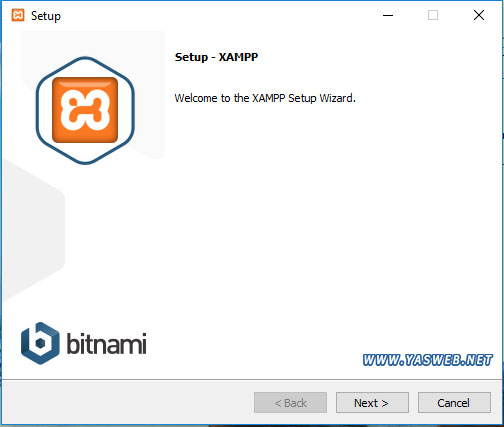
در مرحله بعد، می توانید انتخاب کنید که کدام کامپوننت ها باید نصب شود. برای نصب XAMPP و راه اندازی وردپرس، نیازی به همه اجزا ندارید. اجزای مورد نیاز:
- MySQL
- PHPMyAdmin
با این حال گزینه ها را مطابق با تصویر زیر فعال کنید.
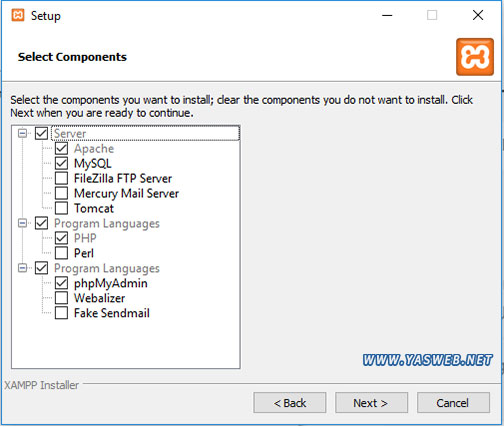
در مرحله بعد می توانید محل نصب xampp را مشخص کنید.
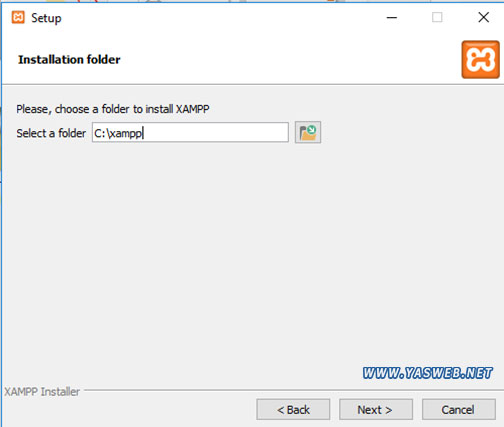
در مرحله بعد نیز زبان نرم افزار را بر روی English قرار دهید.
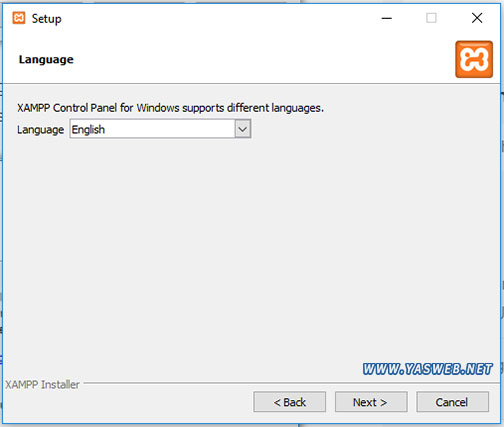
در این مرحله نیز از شما می خواهد نرم افزار را نصب کنید. تیک گزینه را بردارید.
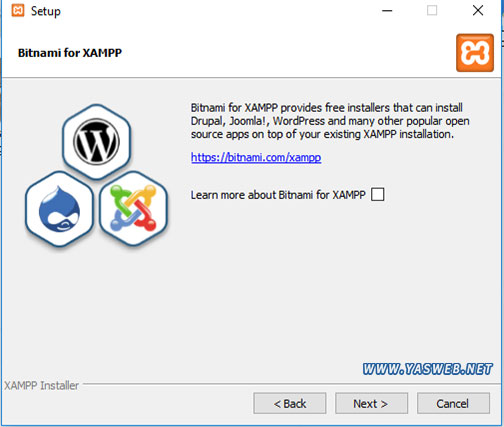
در مرحله آخر هم نرم افزار آماده نصب می باشد. با زدن دکمه next وارد فرایند نصب می شوید.
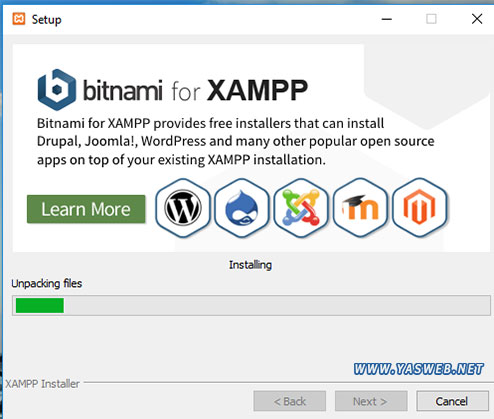
چند دقیقه زمان می برد تا نرم افزار نصب شود. بعد از نصب نرم افزار پیغام زیر را مشاهده خواهید کرد و از شما می پرسد آیا قصد دارید کنترل پنل نرم افزار xampp اجرا شود؟ گزینه را فعال و بر روی دکمه finish کلیک کنید.
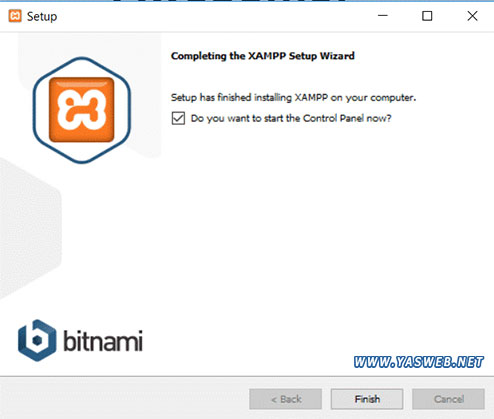
گام ۲ : نرم افزار xampp را راه اندازی کنید.
در کنترل پنل xampp دو ماژول Apache و MySQL را start بزنید. باید مطابق با تصویر زیر سبز رنگ شوند.
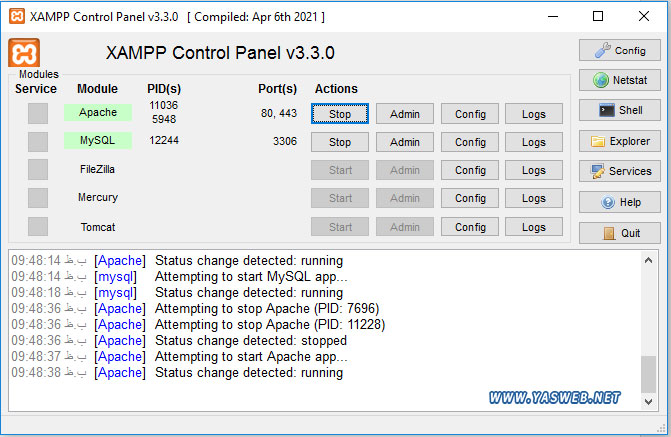
سپس باید آدرس http://localhost را در مرورگر وب باز کنید تا سرور محلی شما اجرا شود.
گام ۳ : فایل های وردپرس را دانلود و به Xampp اضافه کنید
برای دانلود فایلهای وردپرس وارد سایت WordPress شوید و آخرین نسخه وردپرس فارسی را دانلود کنید.
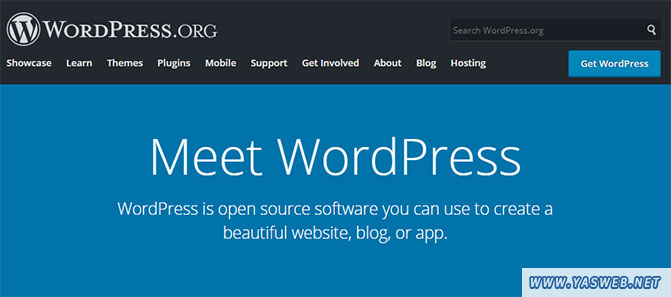
سپس وارد پوشه xampp شوید (اگر مسیر نصب را تغییر نداده اید، به طور پیشفرض نرم افزار در مسیر C://xampp نصب می شود)
کل محتویات داخل پوشه htdocs را حذف کنید و فایل زیپ شده وردپرس را داخل پوشه htdocs اکسترکت کنید.
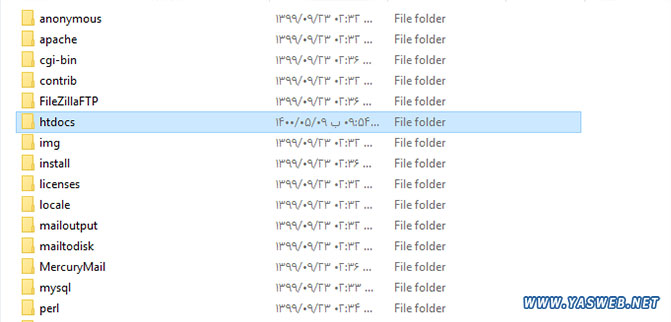
گام ۴ : ایجاد پایگاه داده برای وردپرس
در این مرحله برای نصب وردپرس باید یک پایگاد داده بسازید. برای اینکار در مرورگر وب وارد مسیر http://localhost/phpmyadmin شوید و از تب Databases یک نام دیتابیس ایجاد کنید. فیلد اول را یک نام دیتابیس به دلخواه وارد کنید و فیلد دوم را بر روی utf8_persian_ci قرار دهید و بر روی دکمه create کلیک کنید.
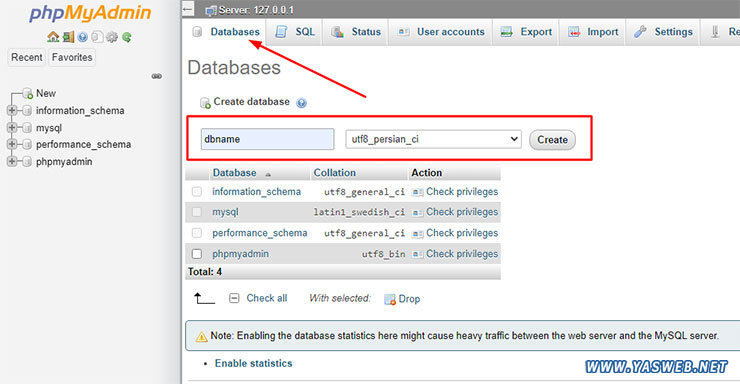
پیشنهاد میشود این مقاله را مطالعه فرمائید : آموزش رفع خطا در اتصال به پایگاه داده در هنگام نصب وردپرس
گام ۵ : وردپرس را بر روی لوکال هاست زمپ نصب کنید.
آدرس http://localhost را در مرورگر وب باز کنید. مطابق تصویر زیر گزینه فارسی را انتخاب کنید و بر روی دکمه ادامه کلیک کنید.
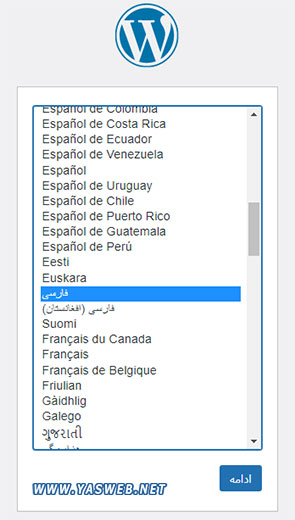
در مرحله بعد یک پیام خوشامدگویی وردپرس نمایش داده می شود و به شما می گوید که برای راه اندازی نیاز به اطلاعات دیتابیس دارید. بر روی دکمه بزن بریم! کلیک کنید.
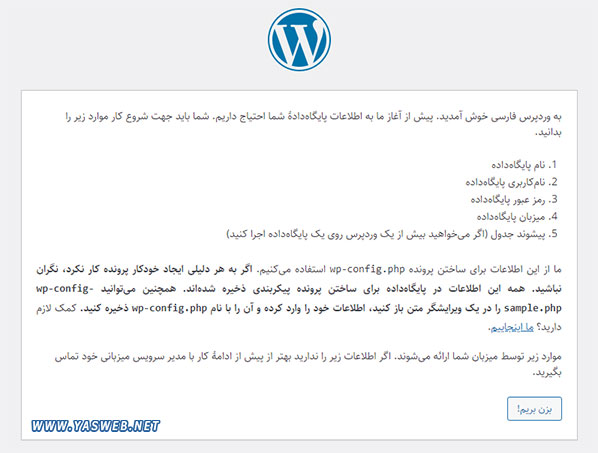
در این مرحله باید اطلاعات پایگاه داده خود را وارد کنید که شامل موارد زیر می باشد:
- نام پایگاهداده : همان نامی ست که در صفحه phpmyadmin در فیلد نام Databases وارد کردید.
- نام کاربری : برابر root قرار دهید.
- رمز عبور : خالی بگذارید.
- میزبان پایگاهداده : در حالت پیشفرض localhost قرار دهید.
- پیشوند جدول : در حالت پیشفرض _wp قرار دهید.
سپس بر روی دکمه فرستادن کلیک کنید.
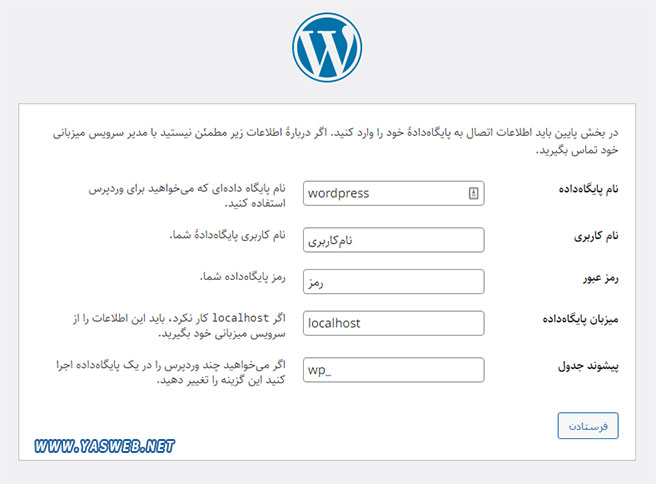
اگر پیغام زیر را مشاهده کردید کار نصب وردپرس در لوکال هاست به طور کامل و صحیح انجام شده است.
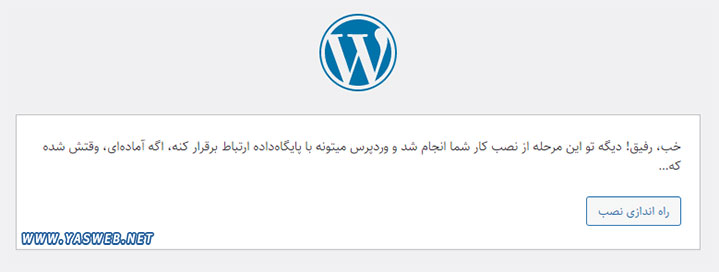
در مرحله پایانی باید اطلاعات سایت و ورود به پیشخوان وردپرس خود را وارد کنید که شامل عنوان سایت، نام کاربری، رمز عبور و ایمیل می باشد.

در صفحه ورود هم باید اطلاعات نام کاربری و رمز ورود را که در مرحله قبل وارد کردید، در فیلد های زیر هم وارد نمایید.
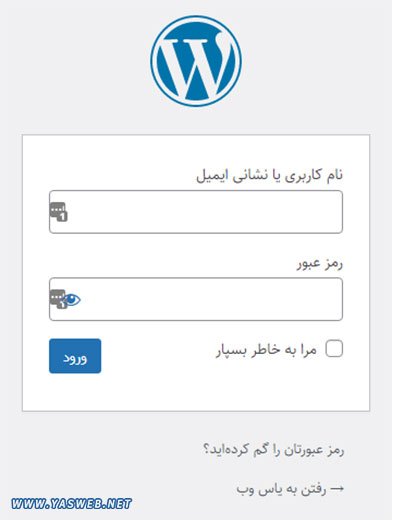
خب شما در عرض چند دقیقه توانستید نصب وردپرس روی لوکال هاست زمپ را انجام دهید و وارد پیشخوان وردپرس شوید.
پیشنهاد میشود این مقاله را مطالعه فرمائید : بهترین هاست وردپرس چه ویژگی هایی دارد؟ | راهنمای خرید
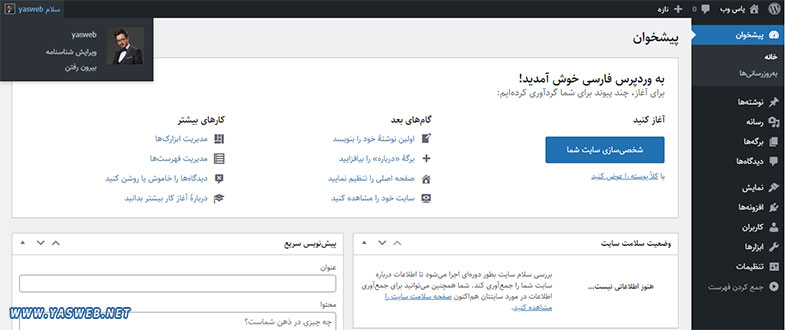
سخن آخر
حالا که وردپرس را روی لوکال هاست نصب کردید می توانید همانند یک سایت واقعی با آن کار کنید و دامنه شما هم localhost می باشد و با استفاده از https://localhost/wp-login.php می توانید وارد پیشخوان وردپرس شوید. می توانید بدون هیچ نگرانی در این محیط قالب و افزونه های مورد نظر خود را نصب و سفارشی سازی نمایید.
بعد از اینکه سایت خود را به طور کامل در محیط لوکال هاست راه اندازی کردید لازم است آن را در محیط سرور منتقل کنید تا سایت شما برای تمام کاربران نمایش داده شود. برای اینکار نیاز به هاست و دامنه دارید. در صورتی هر گونه مشکلی در سایت خود داشتید و یا قصد توسعه و سفارشی سازی سایت خود دارید، می توانید از خدمات پشتیبانی سایت یاس وب استفاده نمایید. تیم پشتیبانی یاس وب تمامی مشکلاتی که بعد از راه اندازی سایت شما به وجود می آید را برطرف خواهند کرد.



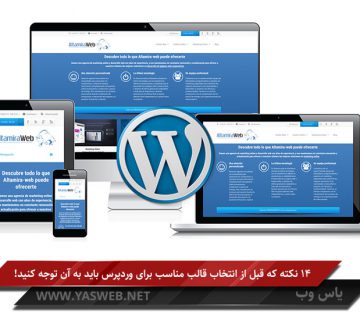


بدون دیدگاه